RJ-3050
常见问题解答与故障排除 |

RJ-3050
日期: 2017-02-21 ID: faqp00100254_003
使用 P-touch Template 设置
P-touch Template 模式是一种通过设备(如与打印机连接的条形码扫描枪)将数据插入到打印机上所保存面板中的文本和条形码对象的功能。这是一种轻松打印标签和条形码的有用功能。
如需使用 P-touch Template 设置,请参考以下步骤:
-
打开打印机设置工具。
请参考 如何使用打印机设置工具。
-
选择 P-touch Template 设置。
出现 P-touch Template 设置对话框。
-
指定或更改设置。
请参考下面的详细信息。
P-touch Template 设置对话框
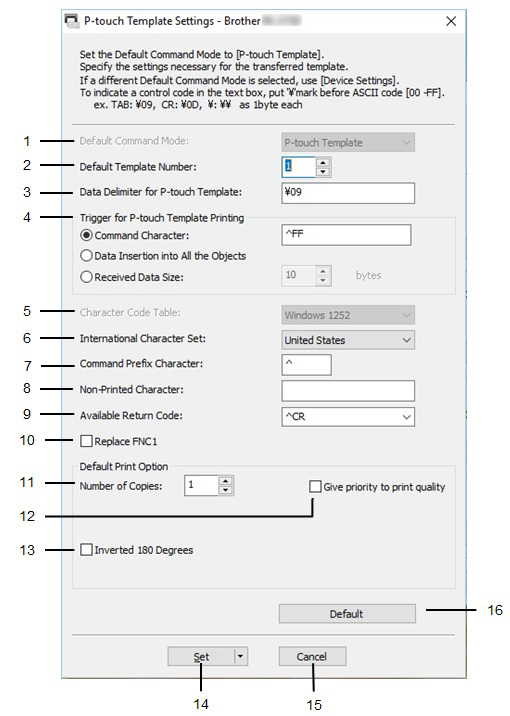
-
Default Command Mode
若要使用 P-touch Templates, 请选择 [P-touch Template] 模式。
可用的设置: [P-touch Template], [ESC/P], [Raster]
-
Default Template Number
指定打印机开机时默认选择的模板编号。
但是,如果已将某一模板设置为不传输至打印机,则无法指定该模板的编号。
-
Data Delimiter for P-touch Template
分隔符是用于指示何时移至发送数据中下一对象的符号。
可在 1 至 20 个字符之间指定。
-
Trigger for P-touch Template Printing
选择打印开始触发的以下三个选项之一。
[Command Character]: 接收到此处指定的命令字符时开始打印。
[Data Insertion into All the Objects]: 接收到最后一个对象的分隔符时开始打印。
[Received Data Size]: 接收到此处指定的字符数量时开始打印。但是,分隔符不计入字符数量。
-
Character Code Table
选择以下三个字符代码集之一。
可用的设置: [Windows 1252], [Windows 1250 Eastern Europe], [Brother standard]
-
International Character Set
选择字符集的以下国家 / 地区之一。
可用的设置: [United States], [France], [Germany], [Britain], [Denmark], [Sweden], [Italy], [Spain], [Japan], [Norway], [Denmark II], [Spain II], [Latin America], [Korea], [Legal]
以下 12 个代码根据以上所列的国家 / 地区进行切换。 23h 24h 40h 5Bh 5Ch 5Dh 5Eh 60h 7Bh 7Ch 7Dh 7Eh
F有关切换的字符,请从 说明书 页面中参阅 P-touch Template 说明书 / 命令参考手册 (仅有英文版) 。
-
Command Prefix Character
更改前缀字符代码。设置单个字符代码。
前缀字符是用于识别 P-touch Template 模式中所用命令的一种代码。
-
Non-Printed Character
接收到数据时不打印此处指定的字符。指定 1 至 20 个字符。
-
Available Return Code
在换行数据指示以下数据应移至文本对象中的下一行时,使用换行代码。可选择以下四个换行代码之一,或者可将 1 至 20 个字符指定为换行代码。
可用的设置: [^CR], [\0D\0A], [\0A], [\0D]
-
Replace FNC1
选择是否使用 FNC1 代码替换包括在条形码协议 (如 GS1-128 (UCC/EAN-128))中的 GS 代码。如果选中该复选框,将使用 FNC1 代码替换接收到哦 GS 代码。如果取消选中该复选框,将按原样输出接收到的 GS 代码。 -
Number of Copies
设置打印份数。可在 1 至 99 之间指定数量。
-
Give priority to print quality
选择打印质量设置。如果选中该复选框,将优先考虑打印质量。
如果取消选中该复选框,将优先考虑打印速度。
-
Inverted 180 Degrees
如果选中该复选框,则会将数据旋转 180 度后打印。
-
Set
单击 [Set] 按钮后,关闭对话框时设置将另存为 .ini 文件。
要将指定的设置保存在命令文件中,将从下拉菜单中选择 [Save in Command File] 。保存的命令文件可与大容量存储功能一起用于将设置应用于打印机。
-
Cancel
取消设置并关闭对话框。设置将保持不变。
-
Default
单击此按钮将设置恢复为其出厂默认值。
QL-1100, QL-1110NWB, RJ-3050, RJ-3150
如果需要更多的帮助,请联系 Brother 客户服务中心:
内容反馈
请在下方提供您的反馈,帮助我们改进支持服务。